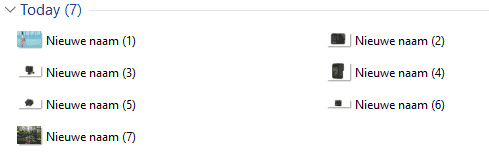Tech Tip: Veel bestanden tegelijk hernoemen in Windows 10

Om je bestanden in de toekomst makkelijker terug te vinden, is het belangrijk om de gewoonte aan te leren om al je bestanden een duidelijke naam te geven en ze in (even duidelijke) mappen op te slaan. Toch zorgen apparaten zoals digitale camera’s en smartphones voor chaos en ook dingen die je downloadt van internet hebben vaak willekeurige letters en cijfers als benaming.
Stap 1 / De snelle manier om bestanden te hernoemen in Windows 10
Windows bevat enorm veel sneltoetsen en als gemiddelde gebruiker gebruiken we daar maar een laag percentage van in onze dagelijkse bezigheid. Wist je bijvoorbeeld dat je een bestand kan hernoemen door op de F2-toets te drukken? Waar het echt interessant wordt, is bij het selecteren van meerdere bestanden. Je kan deze namelijk allemaal tegelijk hernoemen door op F2 te drukken. Het eerste bestand krijgt de gewone naam, de rest een extra nummer tussen haakjes, zoals je dat van Windows gewoon bent.
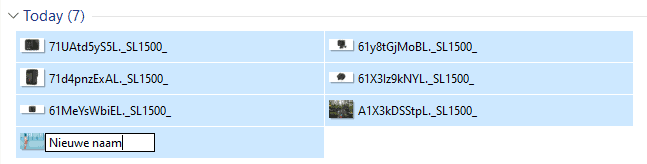
Stap 2 / De trage manier
Er zijn nog twee manier om een bestand van naam te veranderen. De eerste is door op een bestand te klikken om het te selecteren en een halve second later er nog eens op te klikken. Wil je meerdere bestanden hernoemen, dan kan je ze ook selecteren en vervolgens rechts klikken en kiezen voor “naam wijzigen”.